很多朋友都非常喜歡Win7系統中可以自動切換壁紙的個性主題:多張美麗的壁紙在Win7桌面上定時切換,就像自動播放的幻燈片一樣,酷炫又養眼。其實Win7主題切換壁紙 的酷炫功能不僅可以給我們美麗個性的系統界面,還能用來幫忙碌白領們在天天凝視顯示器的工作中大致掌握時間 。
在寫字間工作的白領們時間觀念都超強,除了設定好的時間表事件提醒,很多公司人也很習慣在半點或者整點有一個定時提醒。如果用定時器之類的軟件,頻繁彈出的窗口多少有點影響工作。如果我們利用Win7主題的壁紙定時切換功能,既不會有彈出干擾,又可以保持桌面上打開的工作窗口,壁紙切換那一瞬間就能讓用戶知道:時間又過去半小時了。即使忙碌的窗口鋪滿了整個Win7桌面,Win7系統半透明的任務欄也能呈現壁紙的色調變化。
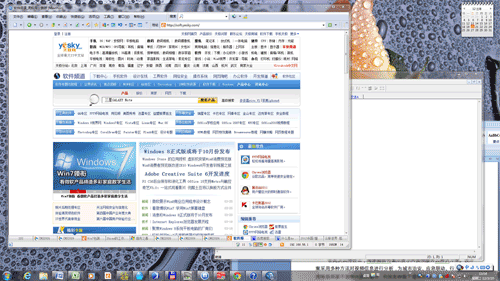
【動畫圖示】Win7主題壁紙定時切換
我們在Win7桌面空白處點擊鼠標右鍵,從彈出菜單中選擇“個性化”,然後選擇“桌面背景”。
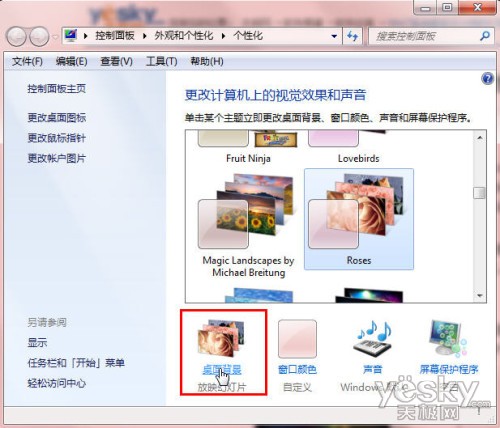
圖示:設置桌面背景
在“桌面背景”設置面板中,點擊“更改圖片時間間隔”右邊的小按鈕,就可以從彈出菜單中自由選擇想要切換的時間間隔,比如30分鐘、20分鐘、 15分鐘等等,然後點擊“保存修改”按鈕。比如設置間隔為30分鐘,Win7系統壁紙會在整點和半點的時候自動切換壁紙,為我們做定時提醒。
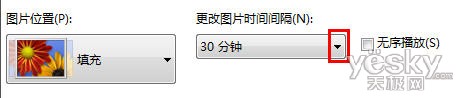
圖示:點擊“更改圖片時間間隔”
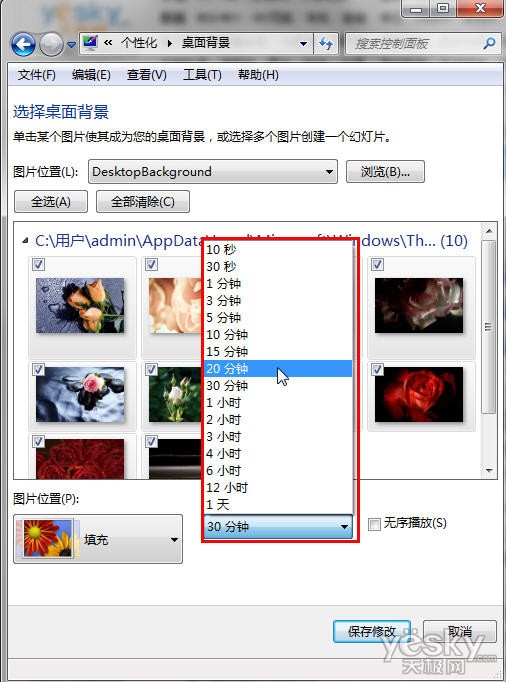
圖示:按自己的需要設置Win7主題更改壁紙的時間間隔
需要特別提醒的是,Win7家庭高級版、專業版、旗艦版以及企業版都支持自動切換壁紙的個性主題功能,但Win7家庭普通版不具備這個功能,無法體驗到多張壁紙幻燈切換效果。